Les disques durs partitionnés sont simples et s?rs à fonctionner sur Windows 10, et la clé est de clarifier les exigences et d'utiliser des outils système. 1. Définissez le but, la quantité et la taille de la partition; 2. Utilisez l'outil "Management de disque" pour cliquer avec le bouton droit sur l'espace non alloué → "Nouveau volume simple"; 3. Définissez la taille de la partition → Attribuez la lettre de lecteur → le formater sur NTFS; 4. Faites attention pour éviter de supprimer accidentellement des partitions, de réserver de l'espace, d'ajuster fréquemment les partitions et de sauvegarder les données; 5. Si vous rencontrez des problèmes, essayez des invites de commande ou des outils tiers pour le résoudre.

Le partitionnement des disques durs n'est pas difficile sur Windows 10. Tant qu'ils sont correctement utilisés, il n'y aura essentiellement aucun problème. La clé est d'être clair sur la raison pour laquelle vous souhaitez partitionner, combien de zones vous souhaitez, quelle est la taille de chaque zone et utilisez les outils qui viennent avec le système pour fonctionner correctement.
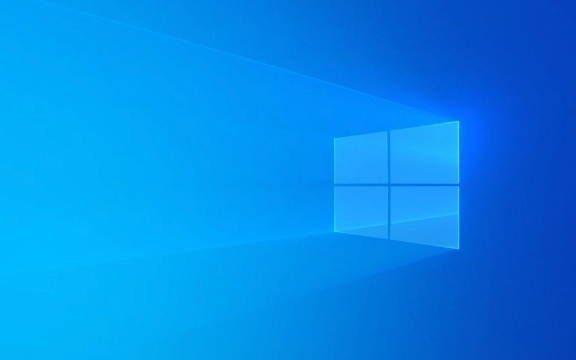
Partitionnement à l'aide de l'outil de gestion du disque
Windows 10 est livré avec la fonction "Management des disques", qui est le moyen le plus couramment utilisé et le plus s?r de partition. La fa?on d'ouvrir est simple: cliquez avec le bouton droit sur "Démarrer le menu" → "Gestion du disque".

Dans cette interface, vous pouvez voir l'état de partition actuel du disque dur. Si vous êtes un nouveau disque dur, cela peut appara?tre comme un "espace non alloué"; Si vous êtes un vieux disque dur, il peut y avoir des partitions qui ont été divisées.
Si vous souhaitez partitionner, vous pouvez suivre les étapes suivantes:

- Cliquez avec le bouton droit sur l'espace non alloué → "Nouveau volume simple"
- Suivez l'assistant pour régler la taille de la partition (l'unité est MB)
- Affectez les lettres de lecteur (telles que d:, e:, etc.)
- Partition de format (généralement format NTFS)
L'ensemble du processus peut être achevé en quelques minutes, mais veillez à ne pas supprimer par erreur les partitions existantes, sinon des données seront perdues.
Problèmes à considérer avant le partitionnement
Beaucoup de gens opèrent directement dès leur arrivée, mais ils le regrettent. Donc, avant de commencer, il est recommandé de penser à plusieurs questions:
- Combien d'espace de disque dur avez-vous? Par exemple, 500 Go ou 1 To.
- Dans combien de domaines allez-vous diviser? Généralement, les utilisateurs peuvent être divisés en deux zones (données système).
- Que sont utilisés pour placer dans chaque zone? Par exemple, le système et le logiciel du disque C sont installés et le disque D est installé, les documents, les vidéos et autres documents.
- Dois-je réserver de l'espace? Si vous pouvez étendre la capacité ou installer d'autres systèmes (tels que Linux), vous devez laisser un espace non alloué.
Une fois ces considérations faites, il n'est pas facile de faire des erreurs.
Notes et erreurs communes
Bien que les partitions semblent simples, il y a quelques endroits faciles pour rester coincés:
- Sélectionnez le système de fichiers correct lors de la mise en forme : choisissez simplement NTFS pour les utilisateurs ordinaires, et la compatibilité et les performances sont bonnes.
- La taille de partition est trop petite : par exemple, si le disque système (disque C) est divisé trop peu d'espace, la mise à jour du système ou l'installation du logiciel ultérieure sera bloquée.
- N'ajustez pas fréquemment les partitions : chaque ajustement a le risque de perte de données, et il est recommandé de le planifier immédiatement.
- Données importantes de sauvegarde : même si elles sont simplement divisées en une nouvelle zone, les données peuvent être endommagées en raison d'un fonctionnement inapproprié.
De plus, si le système invite "ne peut pas créer une nouvelle partition", cela peut être d? au fait qu'il y a une partition cachée ou que le disque dur a un mécanisme de protection. à l'heure actuelle, vous pouvez utiliser l'invite de commande pour exécuter diskmgmt.msc pour afficher les détails, ou essayer d'utiliser un outil tiers.
Fondamentalement, c'est tout. Pensez à l'objectif avant l'opération et ne vous précipitez pas pour cliquer sur l'étape suivante pendant le processus. Le partitionnement n'est pas si compliqué.
Ce qui précède est le contenu détaillé de. pour plus d'informations, suivez d'autres articles connexes sur le site Web de PHP en chinois!

Outils d'IA chauds

Undress AI Tool
Images de déshabillage gratuites

Undresser.AI Undress
Application basée sur l'IA pour créer des photos de nu réalistes

AI Clothes Remover
Outil d'IA en ligne pour supprimer les vêtements des photos.

Clothoff.io
Dissolvant de vêtements AI

Video Face Swap
échangez les visages dans n'importe quelle vidéo sans effort grace à notre outil d'échange de visage AI entièrement gratuit?!

Article chaud

Outils chauds

Bloc-notes++7.3.1
éditeur de code facile à utiliser et gratuit

SublimeText3 version chinoise
Version chinoise, très simple à utiliser

Envoyer Studio 13.0.1
Puissant environnement de développement intégré PHP

Dreamweaver CS6
Outils de développement Web visuel

SublimeText3 version Mac
Logiciel d'édition de code au niveau de Dieu (SublimeText3)
 Correction de Windows 11 Google Chrome qui ne s'ouvre pas
Jul 08, 2025 pm 02:36 PM
Correction de Windows 11 Google Chrome qui ne s'ouvre pas
Jul 08, 2025 pm 02:36 PM
Correction de Windows 11 Google Chrome qui ne s'ouvre pas Google Chrome est le navigateur le plus populaire en ce moment, mais même cela nécessite parfois de l'aide pour ouvrir sur Windows. Suivez ensuite les instructions à l'écran pour terminer le processus. Après avoir terminé les étapes ci-dessus, lancez à nouveau Google Chrome pour voir si cela fonctionne correctement maintenant. 5. Supprimer le profil utilisateur Chrome Si vous rencontrez toujours des problèmes, il est peut-être temps de supprimer le profil utilisateur Chrome. Cela supprimera toutes vos informations personnelles, alors assurez-vous de sauvegarder toutes les données pertinentes. En règle générale, vous supprimez le profil utilisateur Chrome via le navigateur lui-même. Mais étant donné que vous ne pouvez pas l'ouvrir, voici une autre fa?on: allumez Windo
 Comment réparer le deuxième moniteur non détecté sous Windows?
Jul 12, 2025 am 02:27 AM
Comment réparer le deuxième moniteur non détecté sous Windows?
Jul 12, 2025 am 02:27 AM
Lorsque Windows ne peut pas détecter un deuxième moniteur, vérifiez d'abord si la connexion physique est normale, y compris l'alimentation, le plug-in et la compatibilité du cable et l'interface, et essayez de remplacer le cable ou l'adaptateur; Deuxièmement, mettez à jour ou réinstallez le pilote de carte graphique via le gestionnaire de périphériques et retirez la version du pilote si nécessaire; Cliquez ensuite manuellement "détection" dans les paramètres d'affichage pour identifier le moniteur pour confirmer s'il est correctement identifié par le système; Enfin, vérifiez si la source d'entrée de moniteur est commandée à l'interface correspondante et confirmez si le port de sortie de la carte graphique connecté au cable est correct. Suivant les étapes ci-dessus pour vérifier à son tour, la plupart des problèmes de reconnaissance à double écran peuvent généralement être résolus.
 Vous voulez construire un bureau de travail quotidien? Obtenez un mini PC à la place
Jul 08, 2025 am 06:03 AM
Vous voulez construire un bureau de travail quotidien? Obtenez un mini PC à la place
Jul 08, 2025 am 06:03 AM
Les mini PC ont subi
 Correction de l'échec de téléchargement de fichiers dans Windows Google Chrome
Jul 08, 2025 pm 02:33 PM
Correction de l'échec de téléchargement de fichiers dans Windows Google Chrome
Jul 08, 2025 pm 02:33 PM
Vous avez des problèmes de téléchargement de fichiers dans Google Chrome? Cela peut être ennuyeux, non? Que vous joigniez des documents aux e-mails, partagez des images sur les réseaux sociaux ou soumettez des fichiers importants pour le travail ou l'école, un processus de téléchargement de fichiers en douceur est crucial. Ainsi, il peut être frustrant que vos téléchargements de fichiers continuent d'échouer dans Chrome sur PC Windows. Si vous n'êtes pas prêt à abandonner votre navigateur préféré, voici quelques conseils pour les correctifs qui ne peuvent pas télécharger de fichiers sur Windows Google Chrome 1. Commencez par une réparation universelle avant de découvrir les conseils de dépannage avancés, il est préférable d'essayer certaines des solutions de base mentionnées ci-dessous. Dépannage des problèmes de connexion Internet: connexion Internet
 Comment effacer la file d'attente imprimée dans Windows?
Jul 11, 2025 am 02:19 AM
Comment effacer la file d'attente imprimée dans Windows?
Jul 11, 2025 am 02:19 AM
Lorsque vous rencontrez le problème de la tache d'impression, effacer la file d'attente d'impression et redémarrer le service PrintSpooler est une solution efficace. Tout d'abord, ouvrez l'interface "périphérique et imprimante" pour trouver l'imprimante correspondante, cliquez avec le bouton droit sur la tache et sélectionnez "Annuler" pour effacer une seule tache, ou cliquez sur "Annuler tous les documents" pour effacer la file d'attente en même temps; Si la file d'attente est inaccessible, appuyez sur Win R pour entrer des services.msc pour ouvrir la liste des services, recherchez "PrintSpooler" et arrêtez-le avant de démarrer le service. Si nécessaire, vous pouvez supprimer manuellement les fichiers résiduels sous le chemin C: \ Windows \ System32 \ spool \ imprimantes pour résoudre complètement le problème.
 Comment afficher les extensions de fichiers dans l'explorateur de fichiers Windows 11?
Jul 08, 2025 am 02:40 AM
Comment afficher les extensions de fichiers dans l'explorateur de fichiers Windows 11?
Jul 08, 2025 am 02:40 AM
Pour afficher les extensions de fichiers dans Windows 11 File Explorer, vous pouvez suivre les étapes suivantes: 1. Ouvrez n'importe quel dossier; 2. Cliquez sur l'onglet "Afficher" dans la barre de menu supérieure; 3. Cliquez sur le bouton "Options" dans le coin supérieur droit; 4. Passez à l'onglet "Affichage"; 5. Décochez "Masquer les extensions pour les types de fichiers connus"; 6. Cliquez sur "OK" pour enregistrer les paramètres. Ce paramètre aide à identifier les types de fichiers, à améliorer l'efficacité du développement et à résoudre les problèmes. Si vous souhaitez simplement afficher temporairement l'extension, vous pouvez cliquer avec le bouton droit sur le fichier et sélectionner "Renommer" et appuyer sur la touche ESC pour quitter, et les paramètres du système ne seront pas modifiés.
 Comment corriger 'vous avez besoin d'autorisation pour effectuer cette action' dans Windows?
Jul 09, 2025 am 02:49 AM
Comment corriger 'vous avez besoin d'autorisation pour effectuer cette action' dans Windows?
Jul 09, 2025 am 02:49 AM
Lorsque vous rencontrez le problème de "vous avez besoin d'autorisation pour effectuer cette opération", c'est généralement parce que le mécanisme de gestion de l'autorisation Windows restreint l'opération. Les solutions incluent: 1. Exécutez le programme en tant qu'administrateur, cliquez avec le bouton droit pour sélectionner "Exécuter en tant qu'administrateur" et confirmer l'invite UAC; 2. Obtenez la propriété des fichiers / dossiers, modifiez le propriétaire en utilisateur actuel dans "Propriétés → Sécurité → Avancé" et remplacez le sous-contraileur; 3. Ajustez les paramètres d'autorisation et donnez-vous des autorisations "Contr?le complet" via "Propriétés → Sécurité → Modifier"; 4. Vérifiez si le fichier est occupé, fermez les programmes pertinents ou utilisez un déverrouillage et Lockhunter à Unocupi. Essayez-le un par un pour résoudre le problème.
 Benq Screenbar Halo 2 Revue: lumière du moniteur avant et arrière avec contr?le sans fil
Jul 15, 2025 am 09:03 AM
Benq Screenbar Halo 2 Revue: lumière du moniteur avant et arrière avec contr?le sans fil
Jul 15, 2025 am 09:03 AM






